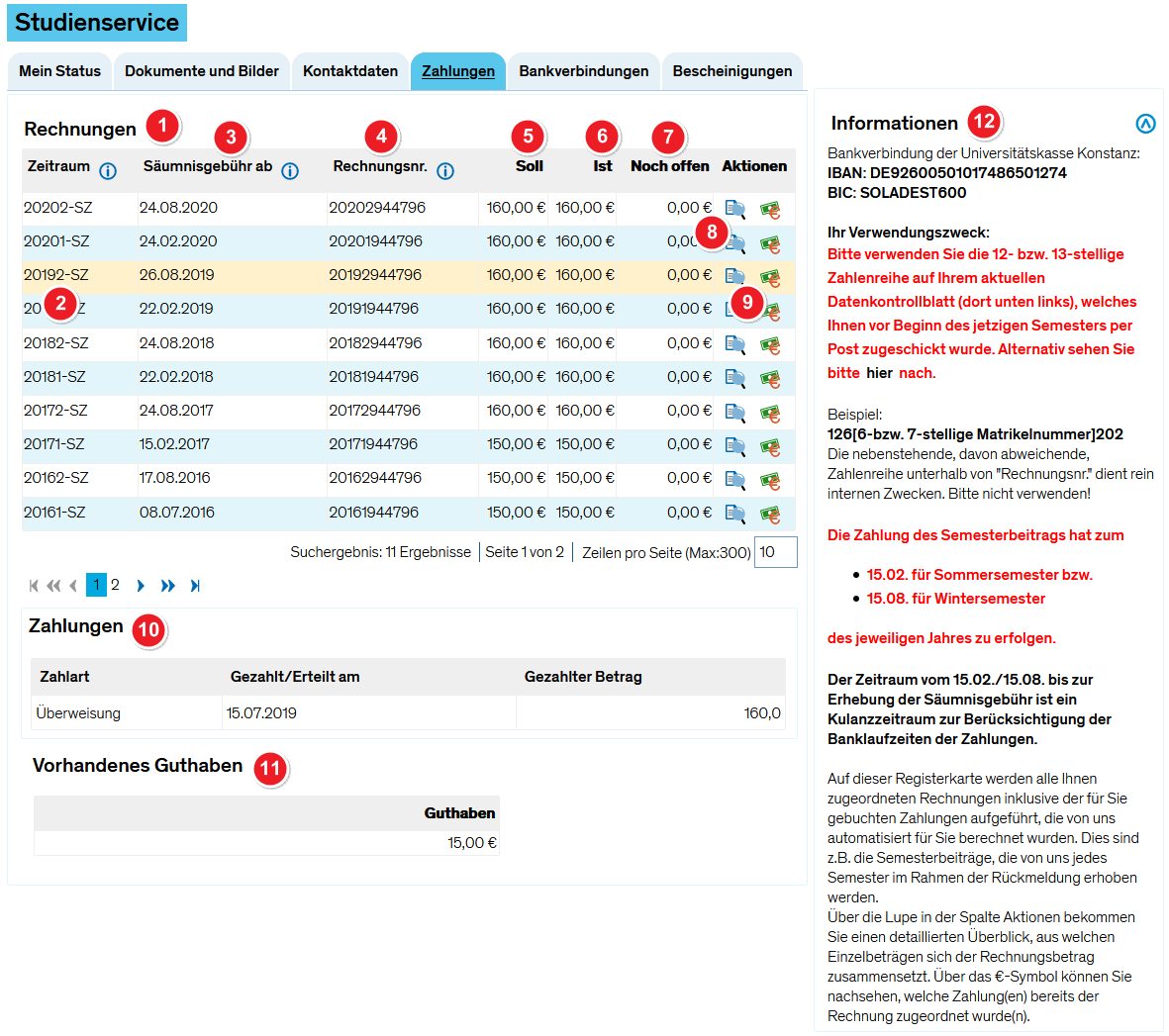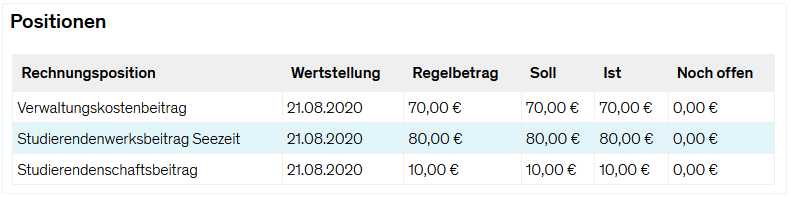ZEuS Stud SService Zahl: Unterschied zwischen den Versionen
Aus ZEuS-Wiki
(Text an Screenshot angepasst) |
(→Funktionen: Klappboxtitel) |
||
| Zeile 41: | Zeile 41: | ||
| style="text-align: left; vertical-align: top;" |[[Datei:ZEuS_Stempel8.png|none|24x24px]] | | style="text-align: left; vertical-align: top;" |[[Datei:ZEuS_Stempel8.png|none|24x24px]] | ||
| style="text-align: left; vertical-align: top;" |Durch Klick auf das Symbol [[Datei:ZEuS_icon_Anzeige.png]] gelangen Sie in die Detailanzeige der Rechnung, in der die Positionen aufgeführt werden: | | style="text-align: left; vertical-align: top;" |Durch Klick auf das Symbol [[Datei:ZEuS_icon_Anzeige.png]] gelangen Sie in die Detailanzeige der Rechnung, in der die Positionen aufgeführt werden: | ||
{{Klappbox-bluespice||2= | {{Klappbox-bluespice|Anzeige der Rechnungspositionen|2= | ||
[[Datei:ZEuS_Stud_SService_Zahl_Detail.png]] | [[Datei:ZEuS_Stud_SService_Zahl_Detail.png]] | ||
}} | }} | ||
| Zeile 51: | Zeile 51: | ||
| style="text-align: left; vertical-align: top;" |Die Rubrik '''Zahlungen''' ist nur eingeblendet, wenn Sie bei einer Rechnung auf die Schaltfläche [[Datei:ZEuS_icon_Euro.png]] in der Spalte Aktionen geklickt haben. Dort werden in einer Tabelle Details zum Ausgleich der Rechnung aufgeführt: | | style="text-align: left; vertical-align: top;" |Die Rubrik '''Zahlungen''' ist nur eingeblendet, wenn Sie bei einer Rechnung auf die Schaltfläche [[Datei:ZEuS_icon_Euro.png]] in der Spalte Aktionen geklickt haben. Dort werden in einer Tabelle Details zum Ausgleich der Rechnung aufgeführt: | ||
* In der Spalte '''Zahlart''' sehen Sie, wie Sie den Rechnungsbetrag beglichen haben - in der Regel als ''Überweisung''. | *In der Spalte '''Zahlart''' sehen Sie, wie Sie den Rechnungsbetrag beglichen haben - in der Regel als ''Überweisung''. | ||
* In der Spalte '''Gezahlt/Erteilt am''' wird das Zahldatum aufgeführt. | *In der Spalte '''Gezahlt/Erteilt am''' wird das Zahldatum aufgeführt. | ||
* Wieviel Sie gezahlt haben, sehen Sie unter '''Gezahlter Betrag'''. | *Wieviel Sie gezahlt haben, sehen Sie unter '''Gezahlter Betrag'''. | ||
|- | |- | ||
| style="text-align: left; vertical-align: top;" |[[Datei:ZEuS_Stempel11.png|24x24px]] | | style="text-align: left; vertical-align: top;" |[[Datei:ZEuS_Stempel11.png|24x24px]] | ||
Version vom 22. September 2020, 09:45 Uhr
Übersicht - Ihre Rechnungen und Zahlungen im Griff
Auf der Registerkarte Zahlungen können Sie die von Ihnen bereits geleisteten Zahlungen, wie bspw. die Semestergebühren, und noch offene Rechnungen sowie deren Fälligkeiten auf einen Blick einsehen. Die Rechnungsnummer ist nicht der Verwendungszweck für die Zahlung der Rückmeldegebühr. Den Verwendungszweck (beginnend mit 126) finden Sie auf dem Datenkontrollblatt, welches Sie zu Beginn des Semesters per Post erhalten haben.
Funktionen
Diese Seite dient ausschließlich zu Ihrer Information. Änderungen können Sie in diesem Bereich nicht vornehmen.